情報番号:003031 【更新日:2004.11.05】
ハードディスクの内容をすべて消去する方法<リカバリCD/DVD使用機種限定>
対応機器・対象OSとカテゴリ
| 対応機種 |
|
| 対象OS |
Windows(R)XP Professional, Windows(R)XP TabletPC Edition, Windows(R)XP Media Center Edition 2004 |
| カテゴリ |
リカバリー、ハードディスクのデータ消去 |
回答・対処方法
はじめに
パソコン上のデータは、削除操作をしても実際には残っています。普通の操作では、読み取れないようになっていますが、特殊な方法を実行すると削除したデータでも再現できてしまいます。そのようなことができないように、パソコンを破棄または譲渡する場合など、他人に見られたくないデータを読み取れないように、消去することができます。
【注意】
以下操作を行なうと、ハードディスクに保存されているこれまでに作成したデータやプログラムなどはすべて消失します。これらを復元することはできませんので、注意してください。
ハードディスクの内容をすべて消去するには、次のように行なってください。
操作手順
※機種によって、「リカバリCD-ROM」または「リカバリDVD-ROM」のいずれかが同梱されています。
- パソコン本体にACアダプタを接続し、電源コードのプラグをコンセントに差し込みます。
- パソコンを起動し、「リカバリ CD-ROM Disk 1/DVD-ROM」を挿入します。Windowsを終了し、パソコンの電源を切ります。
- リカバリCD-ROM/DVD-ROMから起動させます。キーボードの[F12]キーを押しながら、パソコンの電源を入れてください。
※「dynabook」画面が表示されている間に[F12]キーを押す必要があります。
タイミングが合わずにコンピュータが起動してしまう場合は、電源スイッチを押したあと、[F12]キーを数回連打してください。 - 以下のいずれかの画面が表示されます。(機種によって表示される画面は異なります。)
[→]、[←]、[↑]、[↓]キーでCD-ROMのアイコンまたは[CD/DVD-ROM Drive]([CD-ROMドライブ])を選択し、[Enter]キーを押します。
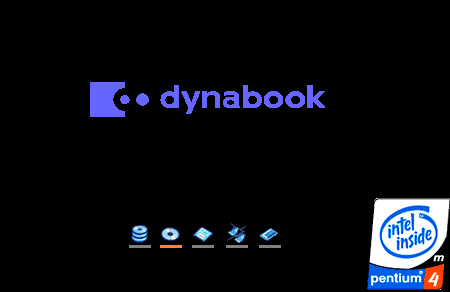 (図1)
(図1)
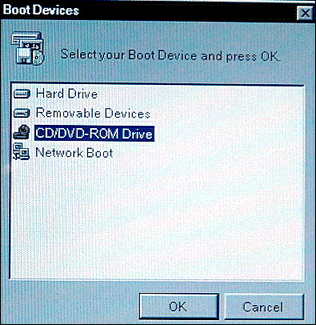 (図2)
(図2)
- 「初期インストールソフトウェアの復元」画面が表示されます。”復元方法を選択してください”メッセージ画面から”[4]ハードディスク上の全データの消去”を選択するので、キーボードの[4]キーを押します。
 (図3)
(図3)
- ”ハードディスクの内容は、すべて削除されます!”メッセージ画面が表示されます。よろしければ、キーボードの[Y]キーを押します。
※処理を中止する場合は、キーボードの[N]キーを押します。
 (図4)
(図4)
- ”ディスク上の全データを消去します。消去方法を選択してください。”メッセージ画面が表示されましたら、目的にあわせてキーボードの[1]キーまたは[2]キーを押します。
※[1]キーを押すと、ハードディスクのすべてのセクタに固定値で上書きします。[2]キーを押すと、ハードディスクのすべてのセクタに、類推されにくい乱数を使って複数回上書きします。[1]を選択するよりも時間がかかりますが、データを読み取られる危険性がより低くなります。
 (図5)
(図5)
- ”ハードディスクの内容は、すべて削除されます!”メッセージ画面が表示されます。ハードディスク内に記録されている、お客様がこれまでに作成されたデータやプログラムなどがすべて消去されます。これらを復元することはできません。よろしければ、キーボードの[Y]キーを押してください。
※処理を中止する場合は、[N]キーを押します。
 (図6)
(図6)
- 「データの消去」画面が表示されます。ハードディスクのデータの消去作業が開始されます。
 (図7)
(図7)
- 画面上左上の”○ percent completed.”(○には、数字が入ります。)メッセージの数字がカウントされます。
※以下図は、一例です。機種によって若干画面が異なります。
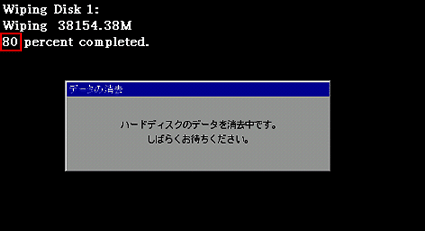 (図8)
(図8)
- ”100 Percent Completed”になると、”正常に終了しました。このまま電源をお切りください。”メッセージ画面が表示されます。電源スイッチを押して、電源を切ります。
 (図9)
(図9)
ハードディスクの内容をすべて消去されました。
関連情報
[002057:パソコンの廃棄・譲渡時のハードディスク上のデータ消去に関するご注意]
以上
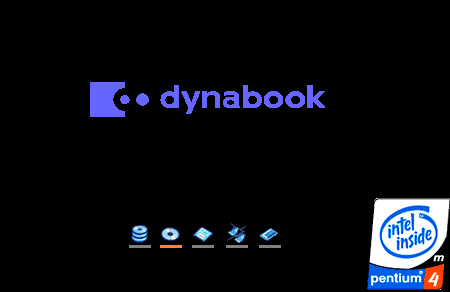 (図1)
(図1)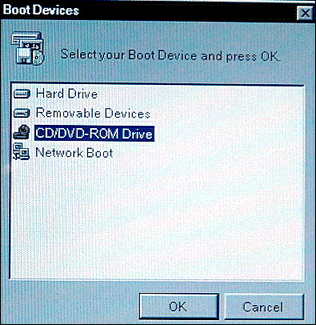 (図2)
(図2) (図3)
(図3) (図4)
(図4) (図5)
(図5) (図6)
(図6) (図7)
(図7)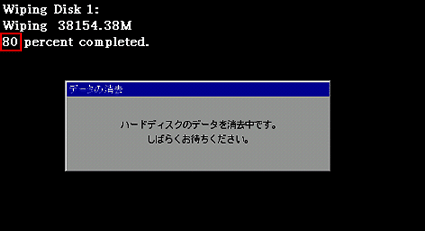 (図8)
(図8) (図9)
(図9)